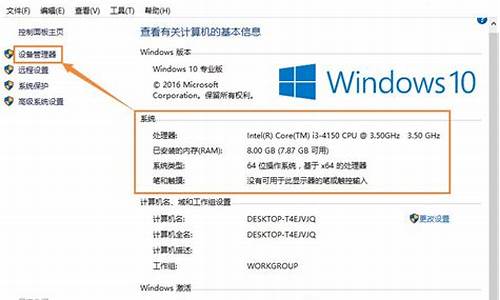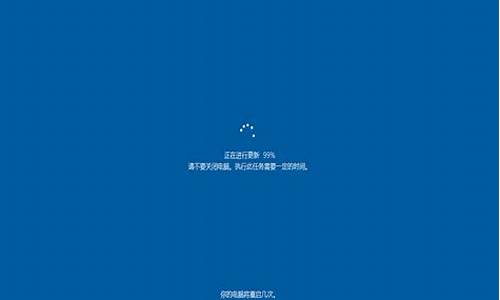xp电脑系统自动修复系统怎么办-xp电脑系统自动修复系统
1.如何用光盘修复windows XP?
2.如果用XP系统盘修复系统呢?
3.如何修复WindowsXP系统
4.如何使用Win XP自带的自动系统恢复系统
如何用光盘修复windows XP?

使用xp光盘的故障修复功能修复系统
进入故障恢复控制台修复
进入故障恢复控制台,有两种方法:一种是直接利用系统安装光盘从光盘启动系统进入;另一种就是将故障恢复控制台安装到硬盘上,它会自动在系统启动菜单中增加一个选项,可以从中选择进入。
光盘启动进入(用的最好是原装正版系统碟)
计算机从安装光盘启动后,首先是加载一系列程序,当出现“欢迎使用安装程序”界面,在这里看到第二项内容为“要用‘恢复控制台’修复Windows XP安装,请按R”。按下键盘上的“R”键,这样安装程序就会对磁盘进行检查。稍候屏幕上会列出已经找到的存在于当前硬盘上的所有操作系统及其安装目录,并且会给予自动编号。
应该选择你想要修复的那个Windows XP系统,只需输入相应系统前面的序号,然后回车,此时会要求输入管理员的密码。输入密码后按回车键,这样直接就进入了故障恢复控制台。如果你只安装了一个操作系统,那么在选择登录的系统时序号前只有1,很多人都会按常规认为直接按回车键即可默认选择第一项,其实这种作法是完全错误的,如果你直接按下回车键系统将会重新启动。所以不要偷懒,还是输入前面的序号“1”后再按回车键。
从硬盘进入故障恢复控制台
启动Windows XP系统,将安装光盘放入光驱,单击“开始”按钮,打开“运行”窗口,然后输入“i:\I386\WINNT32.EXE /cmdcons”(注:I盘为光驱盘符,“/”前有一空格),单击“确定”按钮(也可直接按回车键)后就会显示Windows安装程序信息,描述了故障恢复控制台的相关信息。
现在重新启动的计算机,你会发现启动菜单中多出了一个“Microsoft Windows XP Recovery Console”项,选择该项即可以进入Windows XP故障恢复控制台。
相对于光盘启动恢复控制台,这种方法的好处是只要重启一下PC就可以进入了,但它占用一点硬盘空间,并且会修改系统的启动菜单。
退出故障恢复控制台的方法:进入之后,如果想退出,可以随时在命令提示符下输入Exit。
OK
如果用XP系统盘修复系统呢?
Windows XP系统修复功能的具体操作方法对于使用Windows XP系统的朋友来说,当系统出现崩溃或者系统使用时出现一些莫名其妙的错误时,你采用什么方法解决呢?一般都是采用重装系统或者使用Ghost恢复等。但是使用这些方法各有缺陷,比如重新安装系统,则原来的系统设置和软件都必须重新安装,非常繁琐。其实我们可以使用Windows XP的系统修复功能,修复其中的系统错误以及更新系统文件。原来的系统设置和所安装的程序也不会改变。下面以Windows XP Professional版本为例来介绍系统修复的操作方法。1、使用Windows XP系统修复功能时,重新启动电脑,将Windows XP系统安装光盘放入光驱,屏幕就会显示提示信息“Press any key to boot from CD” (按任意键开始从光盘执行引导)时,按下任意键如“Enter”键。3、在出现的“Windows XP 安装协议,Windows XP Professional最终用户安装协议”界面中,按下“F8”键,同意接受许可协议。随之屏幕上将出现“Windows XP Professional安装程序,如果下列Windows XP安装中有一个损坏,安装程序可以尝试修复”的提示信息。在窗口下面的列表框中显示需要修复的Windows XP安装程序。如果有多个的话,使用上移和下移箭头使需要修复的系统处于高亮状态,最后按下“R”键。4、当屏幕显示“Windows XP Professional安装程序,安装程序已经试图更新下列Windows安装”时,按下“Enter”键。这样Windows XP系统就会自动安装,以后的操作步骤,所费安装时间与重新安装系统基本相同。使用修复安装后的Windows XP操作系统,原先的系统设置、所安装的软件以及个人信息都不会改变。另外需要注意的是,使用Windows XP的修复安装功能,必须使用原来系统的Windows XP安装光盘,否则即便是能够成功修复系统,也不能够登录Windows XP系统
如何修复WindowsXP系统
当电脑系统崩溃或者出现一些奇怪的错误时,很多人往往会选择重装系统或者用Ghost还原。重装系统固然能防止一些如系统老化之类的问题,但是电脑的软件与设置都必须重新安装;而Ghost有时候也无法还原出现的错误。在这里小编为大家介绍几种简单又快捷的方法。
一、“最后一次正确配置”法
重启电脑,长按F8键,进入Windows高级启动选项菜单,选择“最后一次正确的配置”,然后按Enter键确认。这种方法可以还原注册表项“HKLM\System\CurrentControlSet”中的信息,而任何在其他注册表项中所做的更改均保持不变。
二、恢复控制台法
可以用WindowsXP系统光盘修复,必须使用原来系统的WindowsXP安装光盘,否则即便是能够成功修复系统,也不能够登录WindowsXP系统。
重新启动电脑,将WindowsXP系统安装光盘放入光驱,屏幕就会显示提示信息“PressanykeytobootfromCD”时,按下任意键确定。
当屏幕显示“WindowsXPProfessional安装程序,欢迎使用安装程序”信息时,按下“R”键。在特殊情况下可以一试,或许能够帮助你解决系统启动故障
三、用Windows系统修复功能
此方法与第二种方法前一个步骤相同,但在第二步当屏幕显示“WindowsXPProfessional安装程序,欢迎使用安装程序”信息时,按下“Enter”键,需要注意的是,在这里不能按下“R”键。然后在出现的“WindowsXP安装协议,WindowsXPProfessional最终用户安装协议”界面中,按下“F8”键同意接受许可协议随之屏幕上将出现“WindowsXPProfessional安装程序,如果下列WindowsXP安装中有一个损坏,安装程序可以尝试修复”的提示信息。在窗口下面的列表框中显示需要修复的WindowsXP安装程序。如果有多个的话,使用上移和下移箭头使需要修复的系统处于高亮状态,最后按下“R”键。最后当屏幕显示“WindowsXPProfessional安装程序,安装程序已经试图更新下列Windows安装”时,按下“Enter”键,之后系统便会自动修复安装,但是并不会删除修改软件以及电脑设置。
四、常见的Rundll32.exe文件丢失修复
Rundll32.exe程序顾名思义是执行32位的DLL文件,它是必不可少的系统文件,缺少了它一些项目和程序将无法执行。不过由于它的特殊性,致使它很容易被破坏,打开控制面板里的某些项目时会出现“Windows?无法找到文件‘C:\Windows\system32?\Rundll32.exe’”的错误提示。将Windows?XP安装光盘插入你的光驱,然后依次点击“开始→运行”,在“运行”窗口中输入“expand?x:\i386\rundll32.ex_c:\windows\system32?\rundll32.exe”命令并回车执行(其中“x”为光驱的盘符),修复完毕后,重新启动系统即可。
如何使用Win XP自带的自动系统恢复系统
同事小王所使用的Windows XP系统出现了严重的问题,需要重新安装。这可把小王气坏了,重装系统意味着不仅要把系统的所有升级补丁重新安装,还要把所有的软件再安装一遍,这岂不要浪费很多时间?
其实,Windows XP的用户只要提前做好预防工作,还原自己的计算机系统就用不着这么繁琐。因为在Windows XP系统中自带了一个还原系统的利器——“自动系统恢复”程序(Automatic System Recovery ASR)。它能完整地将Windows XP系统恢复为原来的面貌,包括系统中的各项配置和所安装的软件等等。下面就让我们来用用这个在Windows XP中新添加的软件吧!
一.基础——系统必备条件
首先,计算机上的硬盘至少被划分为两个分区,并且非系统分区(如D盘或E盘)上拥有足够的剩余空间,它将用来存储备份文件。备份文件的.大小取决于你的系统文件和所安装的程序的大小,一般为2GB~3GB。另外,我们需要的是一张空白并格式化的软盘和一张Windows XP系统安装盘。
二.备份——为“自动系统恢复”做准备
“自动系统恢复”之所以能够将计算机系统恢复原貌,完全依靠于系统备份文件。因此,将系统文件备份,是我们最主要的准备工作。
点击“开始”,依次选择“程序→附件 →系统工具→备份”。此时出现一个“备份或还原向导”窗口,单击“高级模式”dan出“备份工具”窗口 ,选择“自动系统恢复向导”按钮,出现了“自动系统故障恢复准备向导”,当对话框询问“要在哪儿保存系统备份”时,将备份文件的路径由默认的A盘更改为D盘或者其它分区,文件名可以更改为当日的日期,以便于将来恢复的时候知道备份文件是何时创建的。设置完之后,将软盘插入软驱,继续后面的操作完成备份工作。
备份完成后,你要将ASR软盘和系统备份文件保存好,因为在今后的还原中,这两样东西一个都不能少。
三.还原——还你一个一模一样的系统
如果系统出现了严重的问题,修复之后依然如故,那么最好利用“自动系统恢复”来还原系统。
首先从光盘启动计算机,将ASR软盘插入软驱,在系统进入光盘安装程序时按下F2键就可以了。在还原过程中,程序会自动删除原先的系统分区并格式化(这是为什么不要将备份文件存储在系统分区的原因),然后安装操作系统,最后将从备份文件中提取和恢复原来的系统文件和程序文件。
声明:本站所有文章资源内容,如无特殊说明或标注,均为采集网络资源。如若本站内容侵犯了原著者的合法权益,可联系本站删除。